Jak vypnout obrazovku z klávesnice v systému Windows
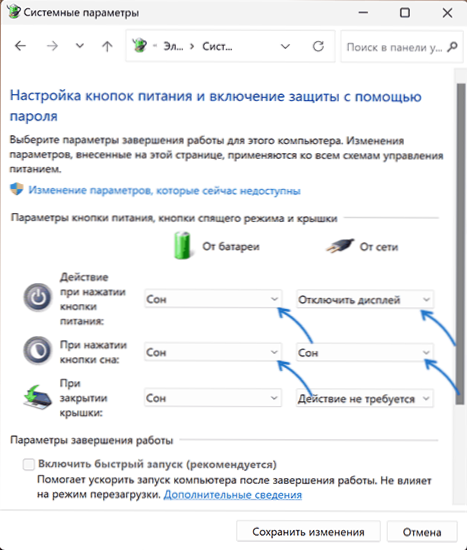
- 2899
- 67
- Miloš šulc Phd.
Pokud pravidelně potřebujete odpojit monitor PC nebo notebooku bez vypnutí samotného počítače, můžete nakonfigurovat výkon této akce z klávesnice několika způsoby.
V této jednoduché instrukci, podrobně o způsobech, jak vypnout obrazovku počítače pomocí klávesnic klávesnice v systému Windows 11 nebo Windows 10: První z metod není vhodná pro žádný počítač a uživatele, zbytek je univerzální.
- Způsoby, jak vypnout monitor z klávesnice
- Recenze tlačítek napájení
- Bat bat a zkratka
- Displayoff
Zkontrolujte tlačítko napájení nebo spánku
První metoda je hlavně u notebooků: Pokud k dokončení práce nepoužíváte tlačítka napájení, nebo pokud máte samostatné tlačítko spánku (nebo kombinace FN-Clavishis), můžete toto tlačítko udělat jen otočit mimo obrazovku.
Chcete -li to provést, proveďte následující kroky:
- Otevřete ovládací panel - napájení nebo stiskněte klávesy Win+r, Zadejte PowerCfg.Cpl A klikněte na Enter.
- Na panelu vlevo vyberte „Akce nutričních tlačítek“.
- Při stisknutí tlačítka napájení přiřaďte možnost „Zakázat displej“ nebo stiskněte tlačítko spánku ve sloupci, který potřebujete.
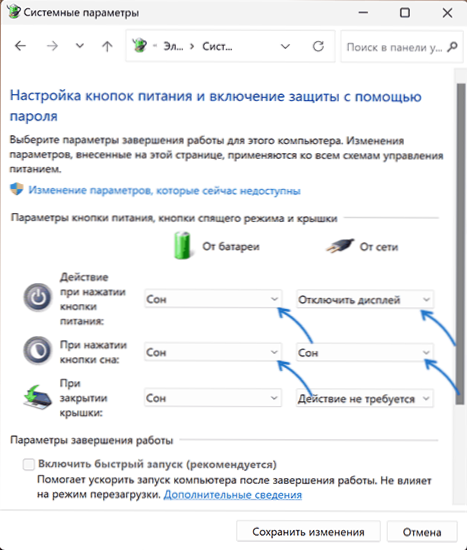
- Použijte nastavení provedená.
Připraveno, nyní, když stisknete odpovídající tlačítko, obrazovka jednoduše vypne. Aby se znovu zapnul, obvykle stačí stisknout libovolný klíč na klávesnici.
Bat soubor obrazovky obrazovky
Na pohodlném místě (lépe ne na ploše) vytvořte soubor .Netopýr s následujícím kódem:
PowerShell (Add-Type '[DLLIMPORT (\ "User32.Dll \ ")]^Pulický statický externě v postmessage (int hwnd, intersg, intram, intrumm); ' -Name A -pas) :: postMessage (-1,0x0112,0xf170.2)
Potom:
- Vytvořte zkratku tohoto souboru (můžete to provést prostřednictvím položky nabídky kontextu - Desktop) - To bude vyžadováno zavolat klíč.
- Otevřete vlastnosti štítku na kartě „Štítek“, vyberte pole „Fast Call“ a poté klikněte na kombinaci klíčů stisknutím obrazovky by se měla vypnout.
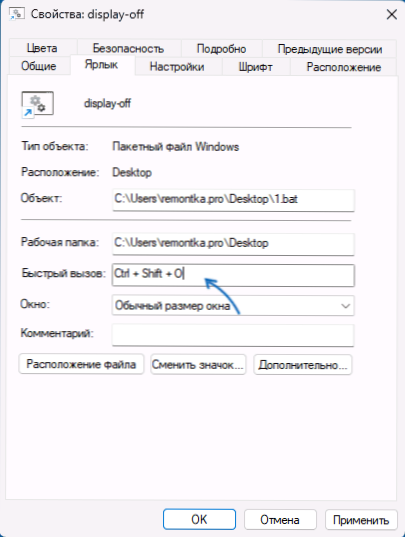
- Použijte provedená nastavení. Pokud je to žádoucí, ve vlastnostech etikety můžete ikonu změnit na vhodnější.
Nyní, pokud stisknete kombinaci kláves nastavenou na 2. kroku, obrazovka se vypne a znovu zapne, když stisknete libovolnou klávesu na klávesnici.
Utility DisplayOff
Při spuštění bez parametrů bezplatné zobrazení obrazovky, ale další akce jsou k dispozici při přenosu parametrů: při přenosu parametrů: při vynášení parametrů jsou k dispozici další akce:
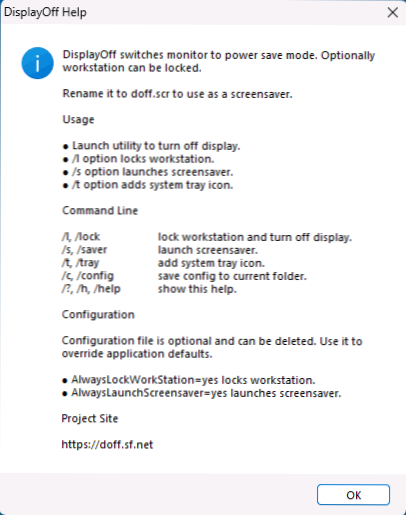
V souvislosti s vypnutím monitoru z klávesnice budou kroky následující:
- Stáhněte si zobrazovací energetickou nástroj https: // sourceforge.Síť/projekty/doff/do vašeho počítače.
- Vytvořte zkratku pro tento nástroj.
- Na vlastnostech zkratky na kartě „Štítek“ na kartě „Fast Call“ nastavte požadovanou kombinaci klíčů (jak je popsáno v předchozí metodě) a použijte nastavení.
Je to hotovo, nyní můžete vypnout obrazovku stisknutím odpovídající kombinace klíčů na klávesnici.
Možná vás zajímá články o blízkých tématech:
- Jak vypnout nebo vložit počítač do režimu spánku z klávesnice
- Jak vypnout nebo restartovat počítač z klávesnice
- Jak zakázat závěr z režimu spánku pomocí myši nebo klávesnice

